Les diagrammes schématiques de générateur standard créés à partir d'entités de réseau (c'est-à-dire d'entités organisées dans un réseau géométrique ou un jeu de données réseau) contiennent des entités schématiques interrogées à partir des tables de jeu de données schématiques dans lesquelles elles ont été stockées la première fois que le diagramme a été généré. Puis, à chaque ouverture des diagrammes, les entités schématiques sont interrogées directement à partir des tables de jeu de données schématiques, et non à partir du réseau géométrique ou des classes d'entités de jeux de données réseau.
Il existe quatre méthodes de mise à jour des diagrammes schématiques de générateur standard basé sur les entités de réseau :
- La synchronisation du contenu du diagramme avec la sélection d'entités de réseau d'origine ou avec le résultat du traçage de réseau géométrique initialement utilisé pour générer le diagramme, de manière que son contenu soit en parfaite harmonie avec l'état actuel des entités de réseau associées dans le réseau géométrique ou des classes d'entités de jeu de données réseau.
- L'actualisation des attributs de toutes les entités schématiques du diagramme à l'état actuel des entités de réseau associées dans le réseau géométrique ou des classes d'entités de jeux de données réseau.
- L'ajout de nouvelles entités schématiques créées à partir d'un jeu quelconque d'entités de réseau actuellement sélectionné dans la carte ou à partir du résultat du traçage de réseau géométrique en mémoire avec une synchronisation complète ou partielle du contenu du diagramme.
- Le remplacement du contenu du diagramme par un jeu quelconque d'entités de réseau actuellement sélectionné dans la carte ou à partir du résultat du traçage de réseau géométrique en mémoire.
Dans ce cas, quelle que soit l'option de mise à jour sélectionnée, les déclarations suivantes sont vraies :
- Les entités schématiques qui ont été supprimées, réduites ou reconnectées manuellement dans le diagramme schématique depuis sa génération initiale peuvent être conservées, ou non.
- Si le contenu de diagramme a été mis en page, cette mise en page est conservée après la mise à jour.
La mise à jour du diagramme schématique est généralement effectuée via ArcMap. La section suivante détaille les étapes pour mettre à jour un générateur standard diagramme schématique d'après des entités de réseau, à l'aide de la commande Mettre à jour le diagramme disponible dans la barre d'outils Schematic d'ArcMap.
- Démarrez ArcMap.
- Si vous souhaitez ajouter de nouvelles entités schématiques dans votre diagramme ou remplacer son contenu à partir d'un nouvel ensemble d'entités de réseau, effectuez les opérations suivantes :
- Chargez le fichier .mxd qui contient le réseau géométrique ou le jeu de données réseau à partir duquel l'opération de mise à jour sera effectuée.
- Sélectionnez les entités de réseau géométriques de votre choix ou les éléments de réseau sur la carte ou, si vous manipulez des données de réseau géométrique, utilisez les outils de la barre d'outils Analyse du réseau de distribution pour effectuer les opérations de traçage de votre choix sur le réseau géométrique.
- Cliquez sur le bouton Ouvrir les diagrammes schématiques
 de la barre d'outils Schématiques et accédez au diagramme schématique que vous souhaitez mettre à jour.
de la barre d'outils Schématiques et accédez au diagramme schématique que vous souhaitez mettre à jour.
- Cliquez sur la flèche Schematics de la barre d'outils Schematics, puis sur Mettre à jour le diagramme
 ou cliquez avec le bouton droit de la souris sur la couche de schémas de la table des matières ArcMap, puis cliquez sur Mettre à jour le diagramme
ou cliquez avec le bouton droit de la souris sur la couche de schémas de la table des matières ArcMap, puis cliquez sur Mettre à jour le diagramme  .
.
La boîte de dialogue Mettre à jour le diagramme s'ouvre :
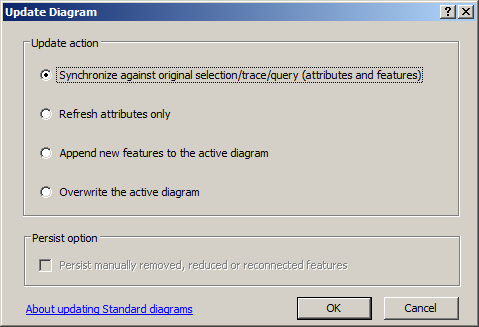
- Les options de cette boîte de dialogue vous permettent de choisir le mode de mise à jour du diagramme schématique actif :
- Sélectionnez l'option Synchroniser par rapport à la sélection / au traçage / à la requête d'origine (attributs et entités) pour mettre à jour le contenu du diagramme schématique actif, en commençant par les paramètres du traçage conservés lors de la génération du diagramme à partir d'un résultat de traçage du réseau géométrique, ou depuis un jeu d'entités de réseau utilisé au départ pour générer ce diagramme.
- Si la création du diagramme est basée sur un résultat de traçage de réseau géométrique principal renvoyé en tant que dessin dans la carte, les paramètres de l'opération de traçage sont stockés dans le jeu de données schématiques. Dans ce cas, l'opération de traçage effectuée selon les paramètres stockés est réexécutée et le résultat du traçage est exploité pour la mise à jour du diagramme.
- Si la génération du diagramme était basé sur l'un des éléments suivants :
- Un jeu de sélections découlant d'une opération de sélection sur les entités de réseau géométriques ou jeux de données réseau référencées sur la carte
- Une opération de traçage de réseau géométrique renvoyée en tant que jeu de sélections
- Un résultat de traçage de réseau géométrique non principal (c'est-à-dire applicatif)
- Choisissez l'option Actualiser les attributs uniquement pour mettre à jour le contenu du diagramme schématique actif, de façon que seuls les attributs des entités de schéma contenues dans le diagramme soient actualisées d'après la géodatabase.
En savoir plus sur l'option Actualiser les attributs uniquement
- Sélectionnez Ajouter de nouvelles entités au diagramme actif si vous souhaitez conserver toutes les entités schématiques contenues dans le diagramme schématique actif, ajouter les entités schématiques qui correspondent à un ensemble d'entités réseau mises en surbrillance dans un bloc de données après une sélection ou une opération de traçage de réseau géométrique, et synchroniser partiellement ou complètement l'état actuel des entités réseau associées dans la géodatabase.
En savoir plus sur l'option Ajouter de nouvelles entités au diagramme actif
- Sélectionnez Ecraser le diagramme actif si vous souhaitez que le diagramme schématique actif soit remplacé d'après un jeu d'entités réseau mis en surbrillance dans un bloc de données après une sélection ou une opération de traçage de réseau géométrique.
- Sélectionnez l'option Synchroniser par rapport à la sélection / au traçage / à la requête d'origine (attributs et entités) pour mettre à jour le contenu du diagramme schématique actif, en commençant par les paramètres du traçage conservés lors de la génération du diagramme à partir d'un résultat de traçage du réseau géométrique, ou depuis un jeu d'entités de réseau utilisé au départ pour générer ce diagramme.
- Effectuez une sélection pour la case à cocher Persister les entités manuellement supprimées, réduites ou reconnectées :
- Désélectionnez cette option pour que les entités de schéma supprimées/réduites soient restaurées après une mise à jour, et que les liens d'entité de schéma dont les connexions ont été modifiées soient reconnectés et correspondent parfaitement aux entités réellement associées après la mise à jour.
- Cette option doit rester sélectionnée (son état par défaut) pour que les entités de schéma supprimées/réduites dans le diagramme ne réapparaissent pas et que les connexions modifiées soient conservées dans le diagramme modifié.
Cette case à cocher est uniquement sélectionnée si les entités de schéma sont supprimées/réduites manuellement dans le diagramme schématique actif au moyen de l'option Supprimer les entités schématiques
 ou de l'option Réduire les nœuds
ou de l'option Réduire les nœuds  . Elle est également disponible si les connexions de certains liens schématiques ont été modifiées via l'outil Reconnecter les liens schématiques
. Elle est également disponible si les connexions de certains liens schématiques ont été modifiées via l'outil Reconnecter les liens schématiques  depuis la première génération de ce diagramme.
depuis la première génération de ce diagramme. - Cliquez sur OK.
Le fait de cliquer sur OK lorsque l'option Synchroniser par rapport à la sélection / au traçage / à la requête d'origine ou Actualiser les attributs est sélectionnée entraîne l'exécution directe du processus de mise à jour.
Si l'optionAjouter de nouvelles entités au diagramme actif ou Ecraser le diagramme actif est sélectionnée, une deuxième boîte de dialogue s'ouvre, vous permettant de spécifier les données SIG en entrée que traitera le processus de mise à jour :
- Lorsque vous cliquez sur OK en ayant sélectionné l'option Ajouter de nouvelles entités au diagramme actif, la boîte de dialogue Ajouter de s'ouvre :
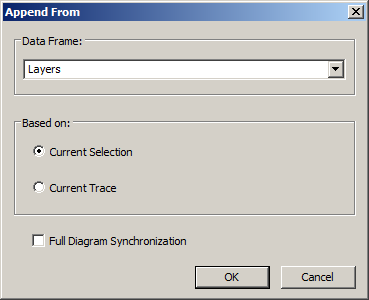
- Cliquez sur le nom du bloc de données qui contient le jeu d'entités réseau via lesquelles vous souhaitez mettre à jour le diagramme schématique actif.
- Sélectionnez l'option Sélection actuelle si vous souhaitez ajouter les entités de schéma associées aux entités réseau actuellement sélectionnées dans le bloc de données dans le diagramme schématique actif avant de mettre à jour son contenu.
- Sélectionnez l'option Traçage actuel si vous souhaitez ajouter des entités schématiques associées au résultat du traçage du réseau géométrique en mémoire dans le diagramme schématique.
- Faites un choix concernant la case à cocher Synchronisation du diagramme complet :
- Cochez cette case pour une synchronisation complète de toutes les entités schématiques contenues dans le avec les entités réseau qui leur sont associées.
- Conservez cette option décochée (état par défaut) pour une synchronisation partielle du contenu du diagramme. La synchronisation avec les entités réseau concernera uniquement la partie du diagramme affectée par l'ajout.
- Si vous cliquez sur OK en sélectionnant l'option Ecraser le diagramme actif, la boîte de dialogue Ecraser à partir de s'ouvre :
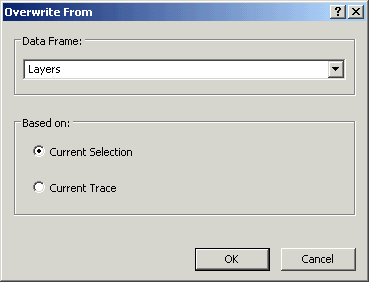
- Cliquez sur le nom du bloc de données qui contient le jeu d'entités réseau via lesquelles vous souhaitez mettre à jour le diagramme schématique actif.
- Sélectionnez l'option Sélection actuelle si vous souhaitez remplacer le contenu du diagramme schématique actif en fonction des entités réseau sélectionnées dans le bloc de données spécifié.
- Sélectionnez l'option Traçage actuel si vous souhaitez remplacer le diagramme schématique actif en fonction du résultat du traçage du réseau géométrique en mémoire.
En savoir plus sur les mises à jour à l'aide de l'option Ecraser le diagramme actif
Rubriques connexes
- Diagrammes schématiques provenant de réseaux géométriques ou de jeux de données réseau
- Génération d'un diagramme à partir d'entités réseau
- Comment le générateur standard fonctionne-t-il à partir d'entités réseau ?
- Mise à jour à l'aide de l'option Synchroniser par rapport à la sélection / au traçage / à la requête d'origine
- Mise à jour à l'aide de l'option Actualiser les attributs
- Mise à jour à l'aide de l'option Ajouter de nouvelles entités au diagramme actif
- Mise à jour à l'aide de l'option Ecraser le diagramme actif